En este documento, se describe cómo navegar en el editor de diseños y personalizar el entorno del mapa de vista previa.
Cómo navegar por el mapa de vista previa
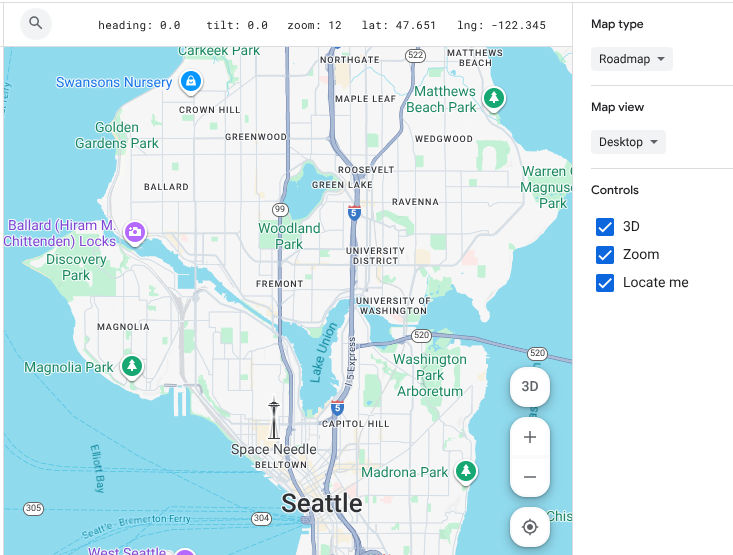
En el editor de diseño, puedes navegar por el mapa de vista previa de la misma manera que navegas por cualquier mapa de Google Maps:
Ingresa una dirección o ubicación en el cuadro Buscar en Google Maps.
Para centrar el mapa en tu ubicación (también conocido como "Encontrarme"), haz clic en .
Ubicarme Es posible que debas otorgar permisos de ubicación.
Arrastra el mapa para cambiar de lugar.
Acerca o aleja el mapa con los botones de signo más (+) y signo menos (-).
Para mostrar u ocultar los controles de 3D, zoom y ubicación, selecciona o anula la selección de las casillas de verificación de Controles en el panel contextual.
Personaliza tu entorno de vista previa
El panel de contexto también te permite personalizar tu entorno de visualización para probar y obtener una vista previa de tus estilos de mapa con precisión. Usa los controles de este panel para cambiar el tipo de mapa y la relación de aspecto que se muestran.
- Tipo de mapa: Usa el menú desplegable para cambiar el mapa de vista previa a un tipo de mapa diferente, como
roadmap,2D hybridoterrain. Vista del mapa: Cambia la relación de aspecto del mapa de vista previa a una vista para computadoras o dispositivos móviles para ver cómo aparecen tus diseños en diferentes dispositivos.
Cómo buscar componentes de mapa
Para encontrar un componente de mapa al que desees aplicar ajustes de diseño, puedes usar el filtro o el inspector de mapas.
También puedes expandir y contraer las categorías de componentes de mapa para buscar el componente que deseas. Consulta la lista de componentes de mapa en ¿Qué elementos de diseño puedes personalizar en un mapa?
Cómo filtrar componentes de mapa
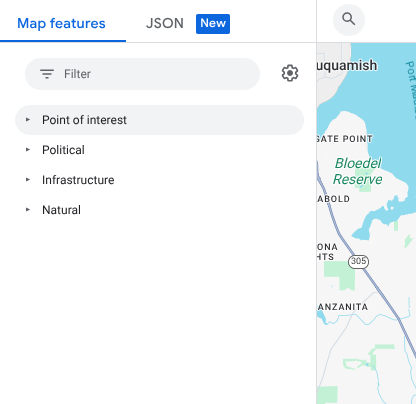
Para buscar componentes de mapa con el filtro, en Componentes del mapa, ingresa un término en el cuadro Filtro.
Si no encuentras un componente de mapa, ten en cuenta lo siguiente:
No uses términos en plural. Todas las categorías se presentan en singular.
Prueba con un término más genérico para el componente. Por ejemplo, en vez de "pizzería" o "comida rápida", busca "restaurante".
Prueba con una categoría más amplia y, luego, explórala para hallar el componente de mapa más próximo. Por ejemplo, en vez de "teatro", busca "entretenimiento".
Inspecciona los componentes de mapa
Para encontrar componentes del mapa con el inspector de mapas, sigue estos pasos:
Haz clic con el botón izquierdo en cualquier parte del mapa para abrir el inspector en el punto en el que hiciste clic.
Selecciona un componente de mapa en el inspector de mapas para abrirlo directamente en el panel de diseño.


